Disabilita traduzione linguistica; Cambia lingua di visualizzazione in Edge
Microsoft Edge è dotato di una funzionalità nativa che porta le funzionalità di traduzione nel browser. In questo post, ti mostreremo come disabilitare o abilitare la traduzione della lingua del sito Web, come aggiungere una lingua e come modificare la lingua di visualizzazione nel nuovo browser Microsoft Edge .
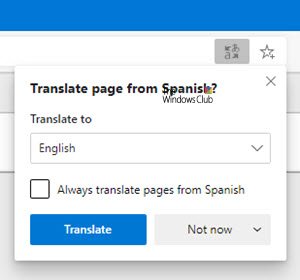
Lo strumento di traduzione integrato di Microsoft Edge ha una funzione simile e funziona più o meno come Google Chrome . Vedremo il metodo per:
- Disabilita la traduzione in lingua
- Aggiungi una lingua
- Cambia la lingua di visualizzazione per Edge
Tieni(Please) presente che dovresti avere l'ultima versione del browser Edge ( Chromium ) installata.
Disabilita la traduzione in lingua(Language Translation) in Edge
Avvia il browser Edge . Quando si apre la finestra del browser, fare clic sul pulsante " Impostazioni e altro(Settings and more) " (tre punti visibili) nell'angolo in alto a destra.

Seleziona ' Impostazioni(Settings) ' e scegli l'opzione ' Lingue '.(Languages)

Nella sezione "Lingue", attiva l' interruttore " Offri di tradurre pagine che non sono in una lingua che leggi ".(Offer to translate pages that aren’t in a language you read)
Al termine, chiudi le Impostazioni(Settings) del browser ed esci.
In seguito(Hereafter) , ogni volta che il browser Edge rileva una lingua diversa da quella letta, lampeggerà un prompt per tradurre la pagina. Il prompt includerà un menu che ti consentirà di selezionare la lingua in cui desideri tradurre il contenuto. Per impostazione predefinita, l'opzione sarà la lingua predefinita configurata per il browser.
Pertanto, con questi semplici passaggi, puoi facilmente abilitare la traduzione della lingua del sito Web nel browser Microsoft Edge .
Aggiungi una lingua al browser Microsoft Edge
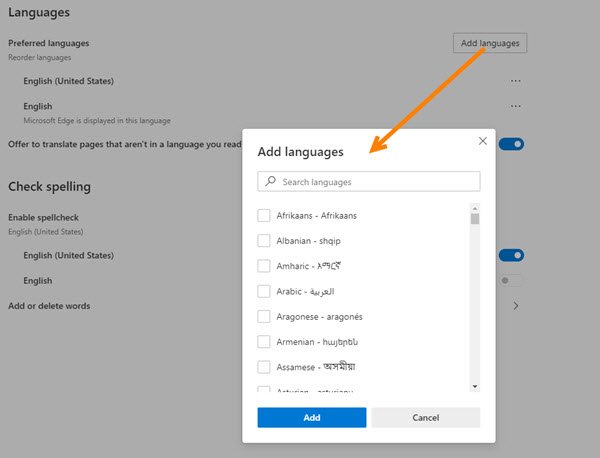
Per aggiungere una nuova lingua al browser Microsoft Edge , vai su (Microsoft Edge)Impostazioni(Settings) > Lingue(Languages) . Sotto la stessa impostazione delle lingue(Languages) , vedrai un pulsante Aggiungi lingue(Add languages) .
Apparirà un riquadro che mostra l'elenco delle lingue in ordine alfabetico. Seleziona una lingua che desideri aggiungere selezionando la casella contrassegnata accanto ad essa e premi il pulsante "Aggiungi"( ‘Add’) .
Cambia lingua di visualizzazione per Edge
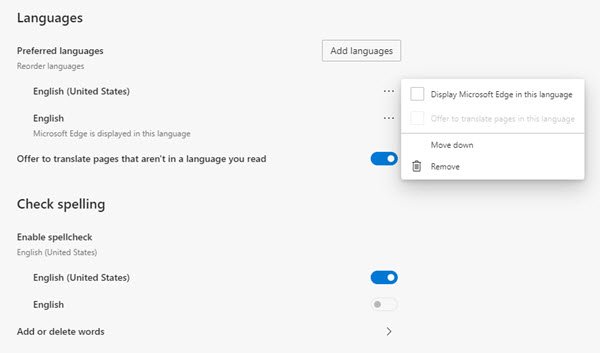
Fai clic su "Impostazioni e altro" e scegli " Impostazioni(Settings) " dall'elenco di opzioni visualizzate.
Quindi, scorri verso il basso fino alla sezione "Lingue(‘Languages) ".
Quindi, passa al riquadro di destra e nella descrizione " Lingue(Languages) ", scegli " Altre azioni(More actions) " (visibili come 3 punti orizzontali).

Si aprirà una casella, seleziona la casella contrassegnata contro ' Visualizza Microsoft Edge in questa lingua(Display Microsoft Edge in this language) '.
Puoi anche riordinare la lingua scelta semplicemente premendo l' opzione ' Sposta in alto(Move to the top) ' o ' Sposta in alto '.(Move up)
Spero questo sia di aiuto.
(Hope this helps.)
Related posts
Installa e cambia in una nuova lingua di visualizzazione in Windows 7 con Vistalizator
Installa e cambia in una nuova lingua di visualizzazione in Windows 7 Home e Pro
Installa e cambia in una nuova lingua di visualizzazione in Windows 7 Ultimate
Change Microsoft Edge browser Temi, background and appearance
Change Edge browser Impostazioni in Windows 10
Come usare Smart Copy in Microsoft Edge
Come reinstallare o resettare Microsoft Edge browser su Windows 10
Come cambiare Key Sequence a Change Input Language in Windows 11
Come rimuovere il pulsante del menu Extensions da Microsoft Edge toolbar
Disabilita, Disinstalla Adobe Flash, Shockwave in Chrome, Firefox, Edge, cioè
Come sincronizzare Tabs tra Edge, Chrome and Firefox browsers
Fix RESULT_CODE_HUNG error su Microsoft Edge su Windows 10
Disabilita scorciatoia F12 keyboard per Microsoft Edge Developer Tools
Microsoft Edge Browser Tips and Tricks per Windows 10
Edge Browser è scomparso e l'icona è scomparsa
Come installare e abilitare una nuova lingua di visualizzazione in Windows 8
Microsoft Edge non si apre su Windows 11/10
Picture Dictionary, Immersive Reader Translation, Enhancements in Edge
Come far rispettare Google SafeSearch in Microsoft Edge in Windows 10
Come installare Chrome Themes su Microsoft Edge browser
